新手必備Python開發環境搭建教程
一、Python解釋器 安裝
Windows平臺
下載地址 https://www.python.org/ftp/python/3.9.5/python-3.9.5-amd64.exe(3.9版本)
安裝python3.9
exe安裝:註意修改目錄、環境變量 安裝路徑:C:/python39(安裝路徑可以自定,但註意不要包含中文或空格等特殊字符)
驗證
# 按鍵盤“win+R”,輸入“cmd” , 在命令行測試 C:\Users\cPenadm>python -V Python 3.9.5
Linux平臺
自帶python(不同版本的操作系統帶的python版本不一樣)
centos-yum安裝(3.6版本)
yum install epel-release yum install python36 yum install python36-devel
二、pip工具 設置
pip是Python 包管理工具,該工具提供瞭對Python包的查找、下載、安裝、卸載的功能。
配置國內源,解決安裝慢的問題。
方法 1
升級pip到10.0以上版本
pip config set global.index-url https://pypi.tuna.tsinghua.edu.cn/simple
方法 2
Windows平臺
創建目錄及文件 C:\Users<你的用戶名>\pip\pip.ini
pip.ini文件內容如下:修改成阿裡的源,其他國內源也可以
[global] index-url=http://mirrors.aliyun.com/pypi/simple/ [install] trusted-host=mirrors.aliyun.com
Linux平臺
mkdir ~/.pip vim ~/.pip/pip.conf # 輸入以下內容 [global] index-url = https://pypi.tuna.tsinghua.edu.cn/simple
三、PyCharm 安裝
PyCharm是由JetBrains打造的一款PythonIDE,支持macOS、Windows、Linux系統
集成開發環境(IDE,IntegratedDevelopmentEnviroment)是用於提供程序開發環境的應用程序,一般包括代碼編輯器、編譯器、調試器和圖形用戶界面等工具
優點:界面友好、調試、語法高亮、Project管理、代碼跳轉、智能提示、自動完成、單元測試、版本控制等
Windows平臺
1.下載地址
官網 http://www.jetbrains.com/pycharm/
2.安裝
社區版:免費使用,不用激活
專業版:功能更豐富,需要激活
參考 PyCharm 安裝教程
3.激活
打開pycharm,執行:Help-Register
鏈接
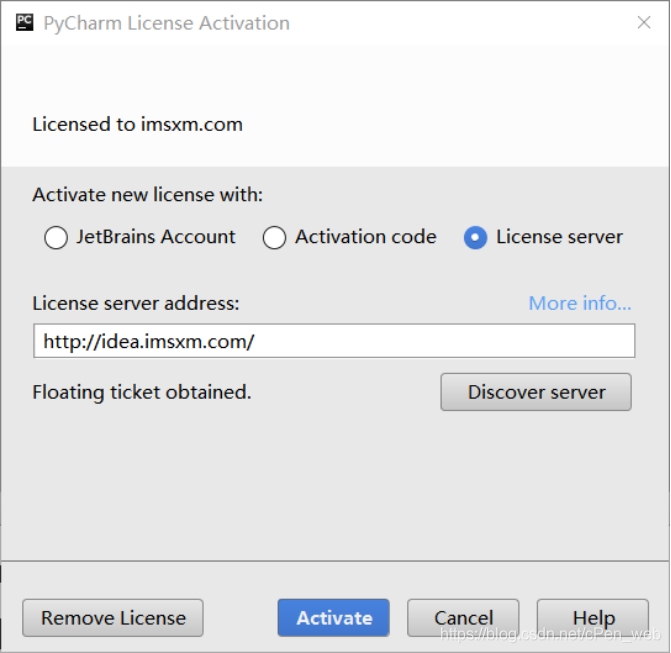
4.配置Python解釋器
參考 安裝好Pycharm後如何配置Python解釋器簡易教程
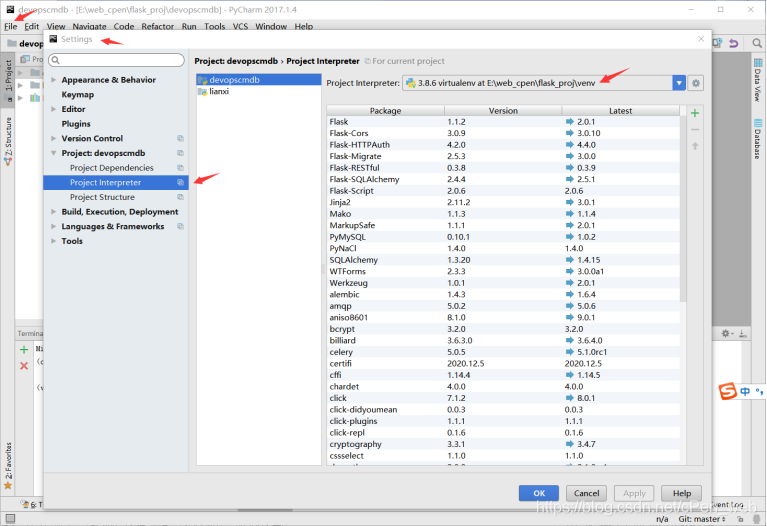
到此這篇關於新手必備Python環境搭建教程的文章就介紹到這瞭,更多相關Python環境搭建內容請搜索WalkonNet以前的文章或繼續瀏覽下面的相關文章希望大傢以後多多支持WalkonNet!
推薦閱讀:
- Python包管理工具pip用法詳解
- 關於多種方式完美解決Python pip命令下載第三方庫的問題
- PIP安裝python包出現超時問題的解決
- Python包管理工具pip的15 個使用小技巧
- Python中安裝庫的常用方法介紹